热门标签
热门文章
- 1【CSS】CSS特效集锦,视觉魔法的碰撞与融合(一)
- 2会画画有什么用?_我要一个画画的布和画画的呗,谢谢你们,你们可以和我找一个吧。
- 3github clone失败问题解决_github clone failed
- 4ChatGPT人工智能对话系统源码 电脑版+手机端+小程序三合一 带完整的安装代码包以及搭建教程_chatgpt 源码下载
- 5Windows电脑搭建HarmonyOS NEXTDeveloper Preview2环境详解_deveco studio next developer preview2
- 6蓝易云 - 在Ubuntu环境下Nacos启动失败,Debug日志显示startup.sh: 130: startup.sh: [[: not found 的解决方案。
- 7两万字长文 _ 面向不确定性环境的自动驾驶运动规划:机遇与挑战
- 8安全左移利器——洞态iast调研(待完成)_洞态 iast
- 9学习FPGA——LPM_COUNTER_lpmcounter aclr
- 10音视频系列5: ffmpeg-python
当前位置: article > 正文
sudo apt-get update访问国外源网站速度慢的解决办法_apt-get update 很慢
作者:2023面试高手 | 2024-06-06 19:29:18
赞
踩
apt-get update 很慢
最近在用Ubuntu虚拟机,需要用命令行更新下载很多软件。但这些软件的服务器都在国外,所以访问速度很慢,比如下面的语句:
#sudo apt-get update
#sudo apt-get upgrade
- 1
- 2
下载速度十几k,中间还要断几次,影响效率并且影响心情。上网搜了一下,主流的解决方案有两种:
一、更改文件下载源(推荐)
这是我最后使用的方法,改完以后下载速度确实香。
1 点击System Settings
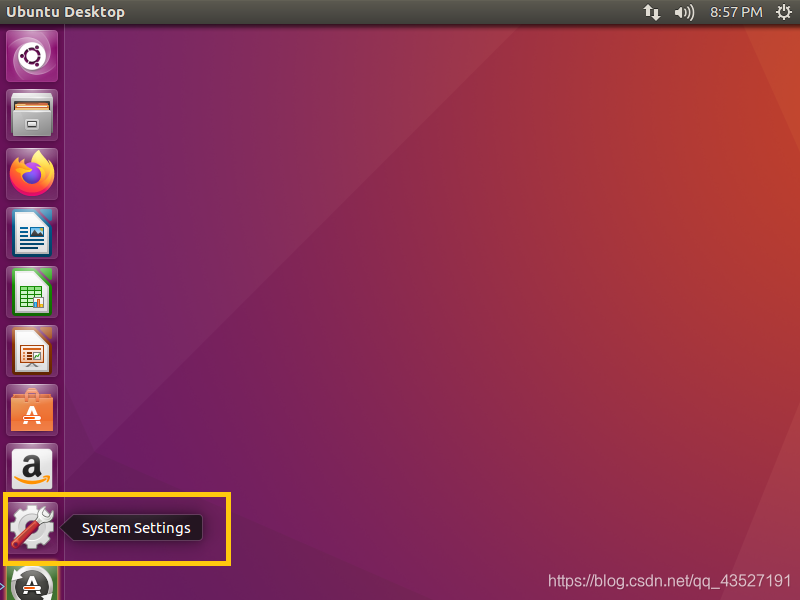
2 点击Software&Updates
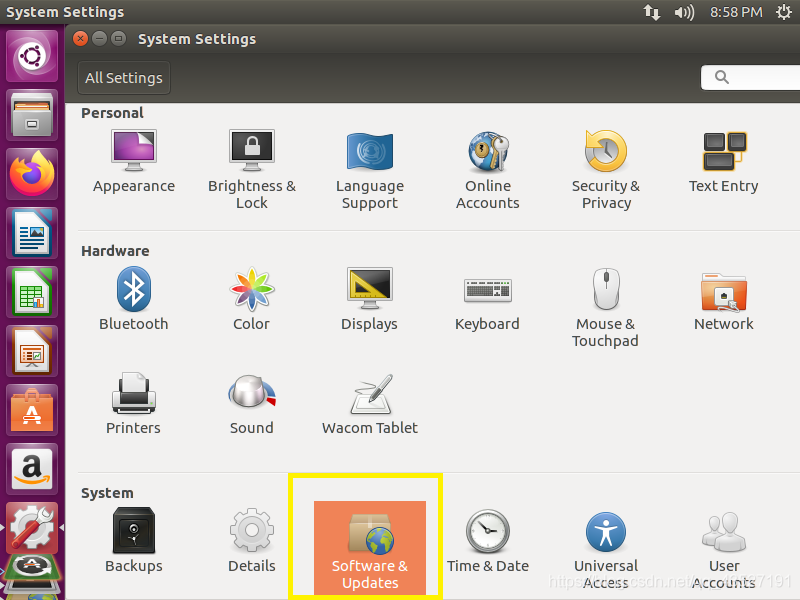
3 更改下载源
这个镜像网址是我改过的,原本的源是美国的一个服务器。点击下拉菜单,有一个Others选项,点击Others可以看到第4步的窗口。
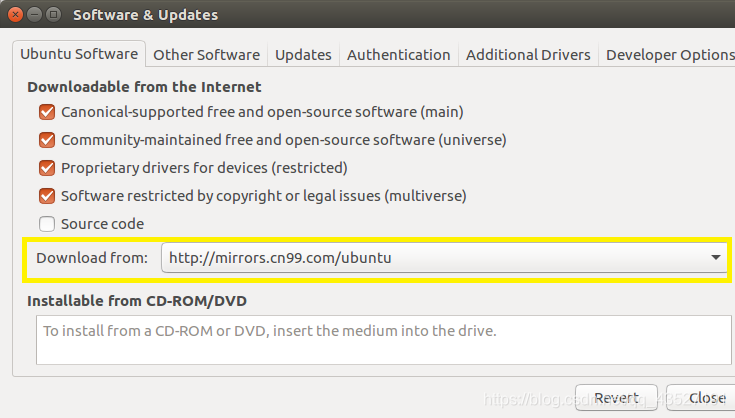
4 选择最佳服务器
点击按钮Select Best Server,主机自动测试最佳性能的服务器。

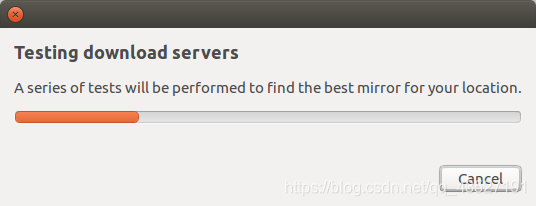
5 测试完成,选择最佳服务器
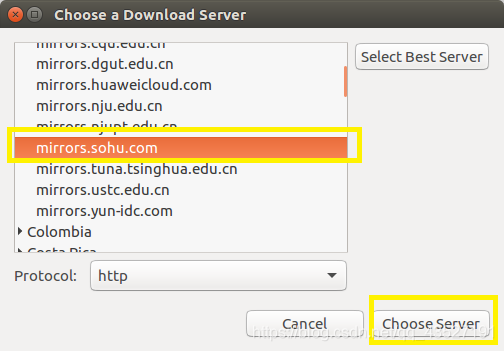
选择服务器后会被要求输入密码,输入Ubuntu密码即可,然后点击按钮Authenticate。
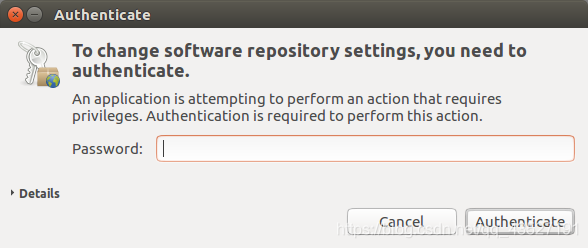
6 更改完成
选中自己想要的服务器后点击按钮Close,会弹出一个请求更新窗口,点击Reload进行更新,等待一会即可完成。
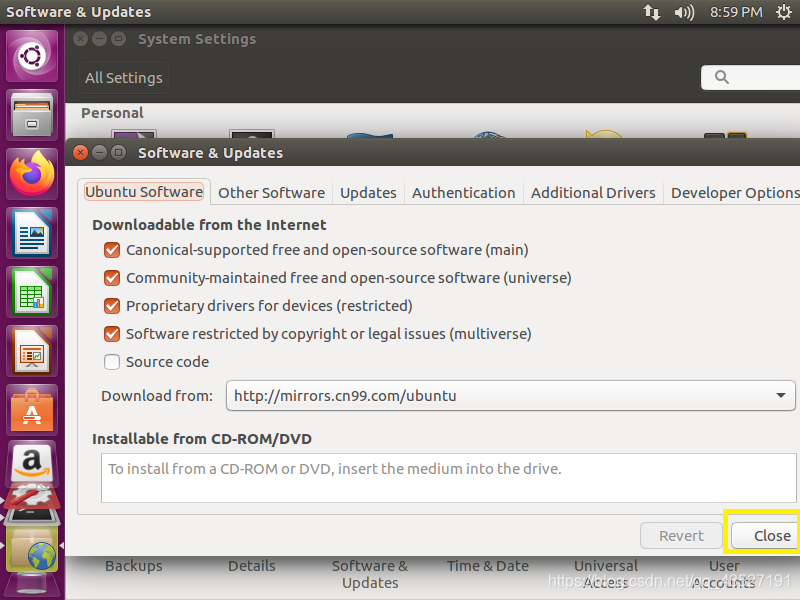
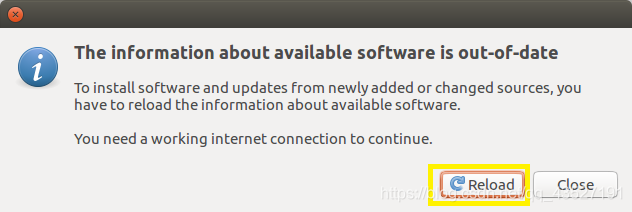
改完下载源以后的网速真是令人心情舒畅。
二、更改主机DNS服务器地址
我按照这个步骤并没有顺利修改文件内容,以下步骤仅供参考。
1 打开文件
sudo vi /etc/resolvconf/resolv.conf.d/base
- 1
2 添加DNS服务器地址
添加内容:
nameserver 8.8.8.8
nameserver 8.8.4.4
命令模式下使用 wq! 强制保存并退出。
执行语句:
sudo resolvconf -u
- 1
再用cat命令查看文件内容:
cat /etc/resolv.conf
- 1
显示:
# Dynamic resolv.conf(5) file for glibc resolver(3) generated by resolvconf(8)
# DO NOT EDIT THIS FILE BY HAND -- YOUR CHANGES WILL BE OVERWRITTEN
nameserver 8.8.8.8
nameserver 8.8.4.4
- 1
- 2
- 3
- 4
这时再执行update命令,就可以正常执行(参考链接里这么说)。
声明:本文内容由网友自发贡献,不代表【wpsshop博客】立场,版权归原作者所有,本站不承担相应法律责任。如您发现有侵权的内容,请联系我们。转载请注明出处:https://www.wpsshop.cn/w/2023面试高手/article/detail/682269
推荐阅读
相关标签


